模型仿真培训教材
- 格式:docx
- 大小:64.68 KB
- 文档页数:15

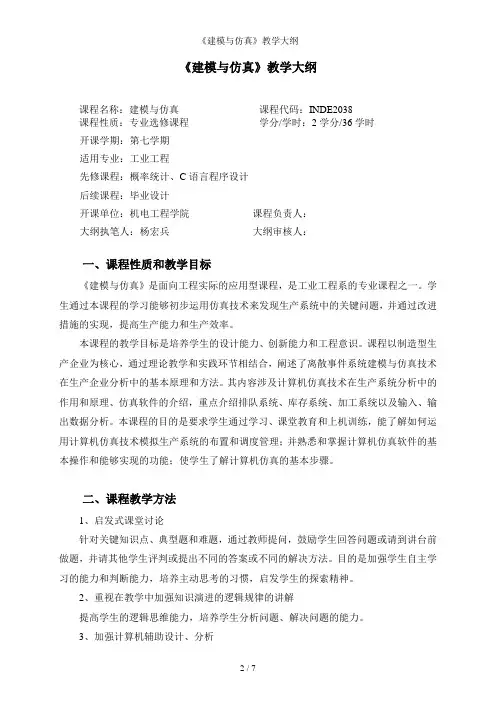
《建模与仿真》教学大纲课程名称:建模与仿真课程代码:INDE2038课程性质:专业选修课程学分/学时:2学分/36学时开课学期:第七学期适用专业:工业工程先修课程:概率统计、C语言程序设计后续课程:毕业设计开课单位:机电工程学院课程负责人:大纲执笔人:杨宏兵大纲审核人:一、课程性质和教学目标《建模与仿真》是面向工程实际的应用型课程,是工业工程系的专业课程之一。
学生通过本课程的学习能够初步运用仿真技术来发现生产系统中的关键问题,并通过改进措施的实现,提高生产能力和生产效率。
本课程的教学目标是培养学生的设计能力、创新能力和工程意识。
课程以制造型生产企业为核心,通过理论教学和实践环节相结合,阐述了离散事件系统建模与仿真技术在生产企业分析中的基本原理和方法。
其内容涉及计算机仿真技术在生产系统分析中的作用和原理、仿真软件的介绍,重点介绍排队系统、库存系统、加工系统以及输入、输出数据分析。
本课程的目的是要求学生通过学习、课堂教育和上机训练,能了解如何运用计算机仿真技术模拟生产系统的布置和调度管理;并熟悉和掌握计算机仿真软件的基本操作和能够实现的功能;使学生了解计算机仿真的基本步骤。
二、课程教学方法1、启发式课堂讨论针对关键知识点、典型题和难题,通过教师提问,鼓励学生回答问题或请到讲台前做题,并请其他学生评判或提出不同的答案或不同的解决方法。
目的是加强学生自主学习的能力和判断能力,培养主动思考的习惯,启发学生的探索精神。
2、重视在教学中加强知识演进的逻辑规律的讲解提高学生的逻辑思维能力,培养学生分析问题、解决问题的能力。
3、加强计算机辅助设计、分析将Flexsim仿真软件引入教学中。
应用计算机辅助设计、分析,能方便的改变系统结构参数,认识复杂系统的动态响应。
三、课程教学内容及学时分配第一章概论(2课时)教学目的:了解系统仿真技术的发展历史;掌握系统仿真技术的特点;理解系统仿真的应用;掌握系统仿真的优势与局限性;熟悉系统仿真的相关技术;了解系统仿真的研究热点和发展方向;教学重点:系统仿真的应用;系统仿真的优势与局限性;系统仿真的相关技术;教学难点:系统仿真的应用;第二章系统仿真基本知识(6课时)教学目的:了解生产系统的基本特征;理解掌握系统、系统模型、系统仿真等建模与仿真相关的基本概念;了解系统仿真的类型;理解离散系统与连续系统的区别;熟悉生产系统建模的方法与仿真研究的步骤;深入理解排队论的基本概念,熟悉排队系统的组成与排队模型的分类,掌握到达模式与服务机构刻画的参数,熟悉排队规则与队列的度量;熟悉几种常用的到达时间间隔和服务实践的理论分布(定长分布、泊松分布、埃尔朗分布、正态分布等);掌握M/M/1排队系统与M/M/C排队系统的分析;掌握库存系统模型;熟悉库存系统;掌握库存系统模型;熟悉库存系统仿真及仿真结果分析;教学重点:系统、系统模型、系统仿真等建模与仿真相关的基本概念;离散系统与连续系统的区别;生产系统建模的方法与仿真研究的步骤;排队论的基本概念,排队系统的组成与排队模型的分类;几种常用的到达时间间隔和服务实践的理论分布(定长分布、泊松分布、埃尔朗分布、正态分布等);M/M/1排队系统与M/M/C排队系统的分析;库存系统仿真方法;教学难点:系统、系统模型、系统仿真等建模与仿真相关的基本概念;离散系统与连续系统的区别;排队论的基本概念;M/M/1排队系统与M/M/C排队系统的分析;库存系统仿真;第三章随机数与随机变量(3课时)教学目的:理解掌握随机变量(离散、连续),以及连续随机变量的密度函数的概念;掌握随机变量的数字特征;理解掌握随机数的概念,熟悉产生连续均匀分布随机数的几种方法,掌握计算机产生随机数的方法;熟悉随机数的统计检验;掌握各种离散分布随机数的产生方法;熟悉非均匀连续分布随机数及其产生方法。
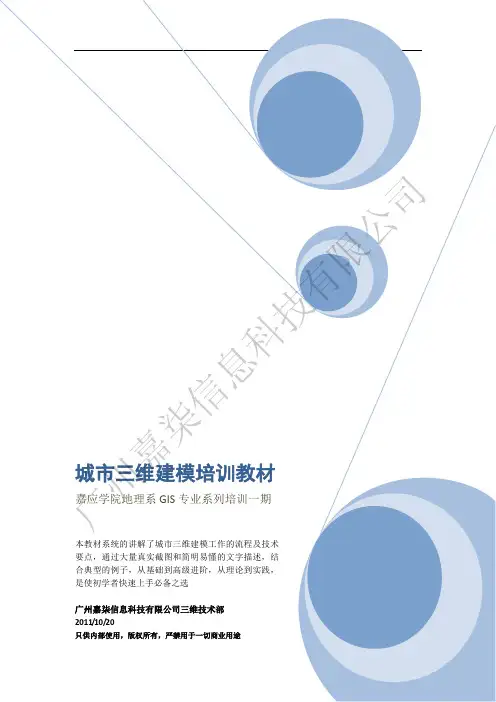
目录1 城市三维建模项目基本流程图 ..................................................................................... 12 涉及到的软件及基础知识 ............................................................................................ 22.1 A UTODESK CAD .......................................................................................................... 22.1.1 界面介绍 ............................................................................................................... 22.1.2基本操作 ................................................................................................................ 22.1.3 图层特性管理器 ................................................................................................... 32.1.4 基本要素编辑 ....................................................................................................... 32.2 P HOTOSHOP CS ...........................................................................................................42.2.1 界面介绍............................................................................................................... 42.2.2 视图基本操作....................................................................................................... 42.2.3 基本工具的使用................................................................................................... 52.2.4 通过变换功能纠正图像 ........................................................................................ 72.2.5 调整色彩............................................................................................................. 112.2.6 去除贴图上的杂物.............................................................................................. 142.2.7 图像的尺寸与像素 .............................................................................................. 172.2.8 图像存储的格式要求 .......................................................................................... 182.3 A UTODESK 3DS MAX ................................................................................................ 202.3.1 界面介绍............................................................................................................. 202.3.2 基本操作............................................................................................................. 212.4 三维建模技术...................................................................................................... 222.4.1 使用前的软件设置.............................................................................................. 222.4.2 导入CAD 数据 ....................................................................................................... 262.4.3 绘制二维轮廓线 ................................................................................................. 272.4.4 挤出三维模型..................................................................................................... 282.4.5 多边形建模......................................................................................................... 292.4.6 贴图..................................................................................................................... 382.4.7模型优化与自检 .................................................................................................. 432.4.8 烘焙..................................................................................................................... 44广州嘉柒信息科技有限公司城市三维建模培训教材1 城市三维建模项目基本流程图2 涉及到的软件及基础知识2.1 Autodesk CAD2.1.1 界面介绍2.1.2基本操作通过鼠标滑轮可以进行实时缩放和平移,方法是按住滑轮拖放进行平移,滚动滑轮进行缩放;广州嘉柒信息科技有限公司2.1.3 图层特性管理器2.1.4 基本要素编辑创建直线:L 命令创建多段线:PL 命令 …………….广州嘉柒信息科技有限公司2.2 Photoshop CS2.2.1 界面介绍2.2.2 视图基本操作视图缩放操作可以通过鼠标滚轮实现,方法是按ALT+K 键,弹出“首选项”对话框,在“常规”项中勾选“用滚轮缩放”,如图:视图平移操作的方法是:按住键盘的空格键,当光标变成手型时,再通过鼠广州嘉柒信息科技有限公司标左键拖放实现平移。


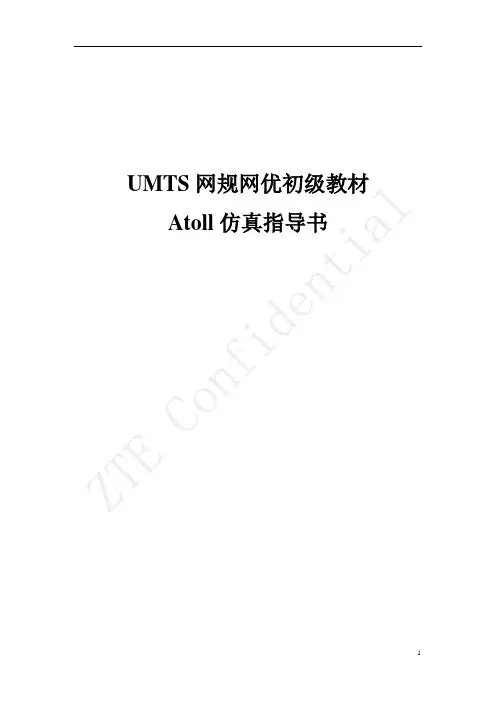
UMTS网规网优初级教材Atoll仿真指导书目录1. 打开工程模板(template.ATL) (3)2. 导入地图 (3)3. 设置投影方式和投影带 (3)4. 设置传播模型 (4)5. sites,transmitter和cell信息导入 (7)6. 绘制polygon (11)7. 设置UMTS PARAMETERS (12)8. 设置标准差和穿透损耗. (13)9. 给transmitter赋传播模型 (14)10. 传播损耗预算 (17)11. 撒话务 (18)12. 仿真 (22)13. 网络性能预测 (24)14. 仿真统计性报表查看 (25)15. 仿真结果调整 (26)1打开工程模板(template.ATL)所有的承载,业务,终端,载波,天线等设置都集成到工程模板中,所以不需要新建一个空白的工程项目逐项设置无线参数,打开工程模板即可.2导入地图把clutter, height和vector文件夹下面的index文件分别导入,次序不限.导入的时候注意选择对应的数据种类,如下图所示,导入clutter的时候数据种类选择”clutter classes”,导入height 时数据种类选择”Altitudes”,导入vector的时候选择”vectors”. 图中的embed选项表示是否把地图嵌入工程,如果嵌入,工程无论转移到哪台机器上打开都不需要地图.其中,clutter导入后,双击Geo下面的“clutter classes”项,在其中“Description”页面下点击“Refresh”按钮,这样可以滤除掉地图中实际上没有的地物项.3设置投影方式和投影带在tools-options中设置主副投影方式和投影带,主投影方式和投影带必须和地图自身的保持一致(地图的投影方式和投影带在height文件夹中的projection文件中可以显示),副投影方式和投影带是显示出来给我们看的,所以最好设置成经纬度形式看起来比较直观.如下图所示.4设置传播模型a,用SPM模型公式为:Pathloss=k1+k2*log10(d)+k3*log10(Heff)+k4*LDiffractions+k5*log10(Heff)*log10(d)+k6*( Hm)+kclutter*f(clutter).这是一个半经验半确定性模型,可以通过对传播模型测试的数据进行校正得到所有的k 值.如下图所示,复制一个标准传播模型,更改名字(比如du),赋值.同样的方法可以得出mu,su 和ru的传播模型.Atoll的传播模型如下图所示,有远近之分,其实在aircom中也有这个分别的,只是我们平时没有根据远近来区分传播模型过,所以在atoll中,上面五个数值不用管它,只需要更改”far from transmitter”栏下面的数值即可了.另外这个传播模型还有视距信号的传播模型和非视距的传播模型的区别,如果没有特殊要求,这个我们也不区分了,视为同一种传播模型.所以k1-loss,k2-loss和k1-nlos,k2-nlos对应相同即可.如果我们手上拿到的是aircom用的通用传播模型,下面是aircom所用的通用传播模型和atoll 的标准传播模型之间的转换表.这样我们对我们需要用到的传播模型统一设置完毕.aircom与atoll模型转换.xlsb, 使用cost-hata模型如下图所示,cost-hata模型的设置可以和具体的地物结合,为每种地物分别设置传播模型.点击Formulas按钮,可以增减传播模型的种类,或者更改传播模型的参数.cost-hata模型属于经验模型,主要是通过对手机天线修正因子a(Hr)的改动来应对不同地物的传播模型,所以不能准确反应出当地实际的无线传播环境,所以在可用SPM模型的情况下不推荐使用cost-hata模型.5sites,transmitter和cell信息导入编辑站点表,transmitter表和cell表,表的模板见下面的插入文件.UMTS BrusselsNetwork1.xlsSites导入如下图所示,在Data下面,右键sites-open table,会弹出一个excl表格,直接把站点信息拷贝进去即可.Transmitter导入,类似sites导入,在Data下面,右键transmitter-open table,弹出excl表格,把编辑好的excl信息复制进去即可.注意的是弹出的表格中有些列的信息和我们的模板表里面的未必正好对应,把不对应的列隐藏 .Cell导入,在Data下面,右键transmitters-cells-open table,在弹出的excl表格中粘贴入编辑好的cell信息.如果需要手动添加个别站点信息,添加方法如下:1) 首先要设置好模板.这里, HExagon Radius需要关注下,它决定了站间距, 之间需要换算一下,站间距等于3倍的HExagon Radius.2) 两种点站方式, 见下图的图标,左边是单个点站方式, 右边是画一个区域并向里面根据设定的六边形半径进行自动布站方式.把Data模块下的Hexagonal Design前面的勾去掉,就不会显示六边形阴影蜂窝框了.如果仿真的频段不在2110(上下行中心频点)频段,可以改变频段.如下图所示,右键transmitters-frequency bands-open table,在打开的表格中直接修改.6绘制polygon在局方没有提供polygon的情况下,我们需要手动绘制polygon,因为polygon对于我们的作用很大,需要根据polygon来区分站点,设置不同的传播模型等.如下图所示,点击new vector layer 这个小图标.这时在Geo下面会出现一个新的”vectors”,我们把它改名为du.然后再点击下图所示的new polygon的小图标,就可以在地图窗口上绘制一个polygon了.同样的方法可以绘制mu,su,ru的polygon.绘制完成后,我们需要把我们绘制的polygon做一下保存,保存成tab格式,后面要用到.如果局方已经给了我们tab文件,这一步的绘制操作可以节省了 .7设置UMTS PARAMETERS1) Environment设置.(分别有dense urban,urban,suburban和rural四种环境).选中其中一种环境,双击打开,在general页面中设置各种用户(示例中为商务用户和标准用户)的移动性类别和在这种环境下每种用户的人口密度(人口密度可以通过规划区域内人口总数/面积数来得到);在clutter weighting页面中,可以设置各种地物上的话务权重和室内用户比例.2) user profile设置.如下图所示,可以设置各种业务的业务模型(业务种类可以自行添加),这个必须填入每小时呼叫次数,持续时间(CS业务)或者上下行数据量(PS业务).3)mobility types设置.分别有50km/h,90km/h和pedestrian三种移动类别,可以根据需要再增加.每种移动类别给他们赋上对应的平均移动速度和Ec/Io的准入门限.4)service和terminals设置使用默认的即可,也可以根据实际情况增减业务种类和终端种类.上面所有的UMTS PARAMETERS设置,各种参数之间都有一定的嵌套关系,建议从最下面的service往上一步步设置,最后设置environments,这样方便理解 .8设置标准差和穿透损耗.在Geo下面双击clutter classes,然后对各种地物的模型标准差等,穿透损耗和各种地物的正交因子进行设置.9给transmitter赋传播模型这也是我认为atoll仿真中最复杂的一步.因为首先要区分区域,然后再根据区域来设置传播模型.下面一步步来操作.在设置之前我们先说一下各个zone的不同之处.1)filtering zone这个zone是用于过滤site或者transmitter信息的,当把一个polygon导入filtering zone的时候,polygon外部的所有站点都将被隐藏.2)Focus zone重点关注区域,把一个polygon导入该zone后,这个polygon里面的站点会着重显示,外围的站点将白化显示.这个zone只起着重作用.3)Computation zone仿真计算区域.把一个polgyon导入computation zone,则所有的仿真仅仅在这个polygon内进行,否则仿真会在所有撒有traffic的地方进行;仿真出图只显示这个polygon内的结果,否则显示所有可见站点的结果.这个zone起限制仿真和出图范围的作用.4)Hot spot zone热点区域,只有这个zone下面允许存在多个polygon独立存在.其他zone下面的几个polygon 都必须来自一个统一的tab文件.当需要根据polygon撒话务的时候,把一系列的polygon导入这个zone,可以起到一个提供每个polygon边界点的作用.5)Printing zone打印区域.当要把当前仿真结果打印成pdf文件时,画一个打印的区域范围,pdf文件会输出这个zone范围内的显示信息,否则输出整个地图范围内的显示信息.6)Coverage export zone当把仿真显示图导出成grd,grc格式的时候,可以选择导出区域,如果我们已经设置了coverageexport zone,则导出的文件只显示这个zone内的信息.1)首先,利用各个区域的polygon来区分站点.在Geo下面,右键点击Zones下面的filteringzone-import,把已有的polygon导入,比如导入ru.(从ru里面的站点开始设置,然后分别再设置su, mu,最后设置du里面的站点).此时,transmitter下面的站点不再是所有的站点了,而是ru里面的站点,如下图所示.2)此时,我们点击右键点击transmitters,在右键菜单中点properties,开始对ru里面的站点进行一个统一的传播模型的设置,并且设置预算半径和预算精度.预算半径根据实际情况需要,预算精度和地图精度一致.在station templates页面下,选择和我们区域对应的模板.3)现在ru这个polygon内站点的传播模型已经设置完毕了.现在我们重新重复一下上面的步骤把su,mu,du里面的站点传播模型分别设置.要注意的一点就是filtering zone下面只能有一个polygon的存在,所以我们需要把su,mu,du分次导入(每次导入后会把之前的polygon替换掉).如果站点在最初导入的时候就能区别好站点是属于du,mu,su还是ru的,可以在站点导入的时候在comments栏中注释好,然后通过对comments的内容分组(如下图所示),则可以把不同的transmitter区分开,对不同组的transmitter赋予不同的传播模型,这样就比较方便.10传播损耗预算如下图所示,在Data下面,右键transmitters,在菜单中选中calculations-calculate path loss matrices即可.11撒话务仿真之前我们需要把话务撒入,atoll的话务撒入提供了五种撒入的方法,基于环境,基于用户,基于每扇区的吞吐量,基于每扇区的用户数和基于话务密度共五种撒话务的方法.详细的区别在atoll的说明书中有阐述的.比较容易实现容易理解并且常用的是基于环境撒入话务.在Geo下面,右键UMTS Traffic菜单中选择new map, 弹出下面的窗口选择”map based on environments” ,点击create map.会出现下面图中所示的小窗口.在No data的下拉菜单中选择要撒话务的环境,比如dense urban,然后点击右边的这个多边形按钮,就可以在地图窗口中绘制密集城区的话务polygon.如果我们已有密集城区的polygon,du,该怎么把话务撒入我们的du中呢.把我们原先绘制并且保存的(或者局方给的)du的tab文件导入任何一个zone下面,如下图所示.然后在其右键菜单中选择properties,就可以看到du的边界点.把所有的点复制下来.然后回到我们上面为了撒话务自己画的话务polygon,右键菜单中选择edit,如下图所示.然后在地图窗口中右键点击话务polygon,在右键菜单中选择properties.可以看出这个话务polygon的边界点,如下图所示,然后把我们上面复制的du的边界点粘贴进来,这样话务polygon和我们自己的du就合二为一了,也就是话务撒入了我们du中.同理,选择另外一种话务环境,比如urban,同样的方法撒入urban的话务.有一个问题出现了,就是由于urban的区域要比dense urban大,所以urban的polygon可能把dense urban的polygon包含在内了,所以照上面的方法操作难免有部分urban话务可能会撒入du中,造成du中不仅有密集城区的话务,还有部分一般城区的话务了.这种情况下,再选择No data的环境,然后沿du画一圈,这样把urban的话务从密集城区中抠除了,这样可以避免话务重复撒入.如果觉得自己画的No data的polygon和du没法完全重合,同样使用上面这种点复制的方法,使得No data的polygon与du重合.同样的方法撒入suburban的话务,然后no data掉urban的重复话务,撒入ru的话务,no data掉su的重复话务.这个撒话务的过程稍微复杂了一点,多练习几遍就好了.撒完话务后,要把所有zone下面的polygon都删除掉,以免有些站因为不在某些zone的polygon里面而不参与仿真.12仿真在Data下面,右键点击UMTS Simulations,在右键菜单中点new,会出现下图所示的窗口.在弹出的这个窗口中,在general页面下选择仿真次数,上下行负荷因子,在source traffic页面中选择进行仿真的话务.然后点确定,仿真自动进行.仿真完成后,可以右键点击simulation0,在右键菜单中点properties,察看仿真的总体结果,也可以如下图所示,针对具体的项open table,察看各项的仿真结果.13网络性能预测在Data下面,右键predictions,在其菜单中点”new”,会弹出下面的菜单,在其中选择需要察看的项.比如新建的是coverage by signal level,右键点击它,察看它的properties,如下图所示.在弹出的properties窗口中可以更改该项的名称,显示精度,显示值的区间范围,以及显示颜色.设置完毕后,计算并且显示.如下图所示.另外需要注意的就是atoll比较傻的地方,更改色标显示后需要重新计算,否则会显示一片空白.13.1仿真统计性报表查看右键点击已经运行的一个仿真组,在右键菜单中选择“Average Simulation…”,得到网络仿真的平均结果.仿真统计性结果如下图所示,可以导出成excl表格.点击最左下方的Commit Results按钮,把仿真结果提交,此时可以在predictions中查看一些蒙特卡罗仿真才能得到的结果.13.2仿真结果调整通过查看仿真结果,检查仿真中是否有不尽理想的区域,(主要查看是否有越区覆盖,导频强度是否过小,Ec/Io是否过差,导频污染是否过多,软切换和更软切换比例是否过高)我们需要调整站点的方位角,下倾角,天线高度和种类(在项目允许的情况下)使得仿真结果尽量最好.。
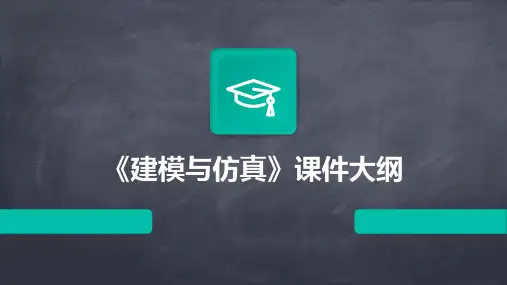

CATIA基本进阶培训教材课件pptx•CATIA软件概述•CATIA基本操作•零件设计基础•装配设计基础目录•工程图设计基础•CATIA高级功能介绍CATIA软件概述01 02 03模具设计提供模具设计全流程解决方案,包括分型面设计、模架设计等提供专业的钣金设计工具,支持折弯、展开等操作工程图设计生成符合国家标准的工程图纸,支持多种标注和符号零件设计提供丰富的建模工具,支持复装配设计航空航天车身、底盘、动力系统等的设计和制造汽车机械制造消费电子01020403手机、平板电脑等外观和结构的设计和制造飞机、发动机等复杂产品的设计和制造机床、模具、轴承等的设计和制造CATIA 软件应用领域CATIA基本操作界面介绍123工具栏功能标准工具栏视图工具栏测量工具栏其他专业工具栏基本操作命令编辑操作命令选择操作命令撤销、重做、剪切、复制、粘贴等单选、框选、按类型选择等选择方式及技巧文件操作命令视图操作命令其他常用命令新建、打开、保存、另存为、关闭等缩放、旋转、平移、视图定向等隐藏/显示、图层管理、属性查看与修改等零件设计基础草图基本概念草图绘制工具草图约束草图编辑与修改草图设计了解实体建模的原理、特点及在CATIA 中的实现方式。
实体建模基本概念基本实体创建实体编辑与修改特征树与图层管理学习使用拉伸、旋转、扫描、放样等方法创建基本实体。
掌握布尔运算、倒角、圆角、抽壳等实体编辑工具,实现复杂实体建模。
了解特征树的结构与功能,学习图层的创建与管理方法,提高建模效率。
实体建模曲面设计基本概念了解曲面设计的原理、应用及在CATIA中的实现方式。
基本曲面创建学习使用拉伸、旋转、扫描、放样等方法创建基本曲面。
曲面编辑与修改掌握曲面修剪、延伸、倒角、圆角等编辑工具,实现复杂曲面设计。
曲面分析工具了解曲面分析工具的使用方法,如曲率分析、连续性检查等,确保曲面质量。
曲面设计装配设计基础创建新的装配文件在CATIA中,选择“开始”菜单,然后选择“机械设计”或“装配设计”来创建一个新的装配文件。
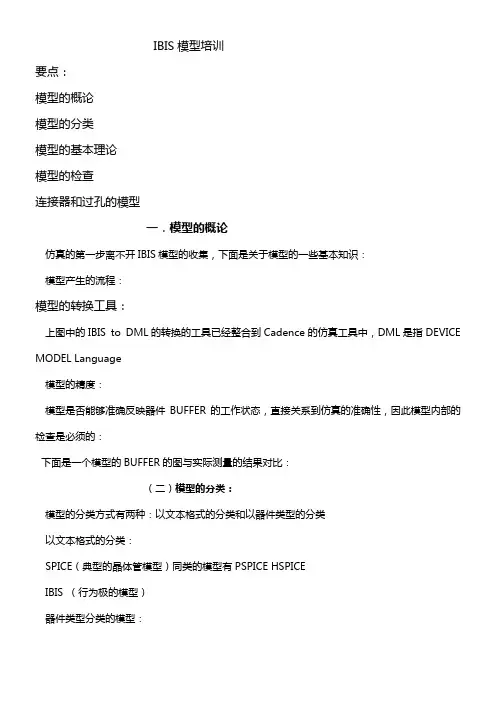
IBIS模型培训要点:模型的概论模型的分类模型的基本理论模型的检查连接器和过孔的模型一.模型的概论仿真的第一步离不开IBIS模型的收集,下面是关于模型的一些基本知识:模型产生的流程:模型的转换工具:上图中的IBIS to DML的转换的工具已经整合到Cadence的仿真工具中,DML是指DEVICE MODEL Language模型的精度:模型是否能够准确反映器件BUFFER的工作状态,直接关系到仿真的准确性,因此模型内部的检查是必须的:下面是一个模型的BUFFER的图与实际测量的结果对比:(二)模型的分类:模型的分类方式有两种:以文本格式的分类和以器件类型的分类以文本格式的分类:SPICE(典型的晶体管模型)同类的模型有PSPICE HSPICEIBIS (行为极的模型)器件类型分类的模型:DEVICE MODELIO BUFFER(Drive receive)Discrete deviceBoardmodelINTERCONNECT MODELTransmission lineConnectorCablePackageViaIBIS模型的定义:IBIS模型的作用:SPICE模型与SPICE模型的比较:三.IBIS的基本理论IBIS 模型的几种等效电路:IBIS模型版本的区别IBIS 版本的时候,仅仅只是CMOS的电平无边沿控制,对于高速芯片的由电平的上升沿及下降沿控制的电路,显然不适用。
IBIS模型版本最主要增加包括ECL的多总线支持,终端和漏极开路模型,差分I/O及复杂包装参数定义。
模型3。
2版本主要增加的是FBGA的PIN模型选择,及多级驱动和动态箝位(所以特别注意的是当你拿到厂家给你的模型,首先要检查模型的版本信息,当然观察模型的曲线,版本越高级,曲线的精度越高,但是可能有些芯片的IBIS模型版本没有升级到那麽高,但是也要看是否可用,比如我这次有一个器件的模型中Buffer的类型是差分I/O,但是供应商给的版本是,模型中没有定义差分的关键字,由于差分模型是在以上版本才有,所以就必须和厂家联系重新给你更新版本的IBIS 模型。


航空模型培训教材86432【完整版】(文档可以直接使用,也可根据实际需要修订后使用,可编辑放心下载)航空模型活动培训教材张洪涛航空模型活动培训教材张洪涛目录前言 (1)一、航空模型概论 (2)1、开展航模活动的作用和意义 (2)〔1〕航空模型是探索飞行奥秘的工具 (2)〔2〕航空模型是很有实用价值的器具 (3)〔3〕航空模型是普及航空知识的玩具 (3)2、航模活动的特点 (4)〔1〕航空模型种类的多样性 (4)〔2〕航空模型活动的趣味性 (4)〔3〕应用知识的广泛性 (4)〔4〕亲自动手的实践性 (5)〔5〕不断革新的创造性 (5)〔6〕你追我赶的竞争性 (5)二、怎样开展航模活动 (5)1、决定航空模型活动的因素 (5)〔1〕航空模型爱好者的条件 (6)〔2〕物质条件 (6)〔3〕辅导员的条件 (6)2、组织航空模型活动的几种形式 (7)〔1〕航空模型班或航空模型队 (7)〔2〕航空模型小组 (7)〔3〕自发的航空模型小组 (7)〔4〕半自治的航模协会和航模研究会 (7)3、工作秩序的建立 (8)〔1〕环境、示范的影响 (8)〔2〕工作秩序的教育和训练 (8)〔3〕平安操作 (8)4、工艺方法 (9)5、观察、判断、实验和比拟的解决问题方法 (9)三、在航空模型活动中应注意的事项 (10)四、航模知识 (11)1、飞机各局部的名称和作用 (11)2、一般飞机的操纵面和它们的作用 (12)3、空气和空气动力 (12)4、升力的产生 (13)5、模型飞机飞行时所受到的阻力 (16)6、空气动力实验 (18)7、螺旋桨和直升机 (19)五、飞行调整的根底知识 (21)1、飞机的平衡和稳定 (21)2、滑翔 (22)3、平飞 (23)4、爬升 (23)六、检查校正和手掷试飞 (24)1、检查校正 (24)2、手掷试飞 (24)3、调整机件方法 (26)七、无线电遥控设备的使用方法 (26)1、无线电遥控的根本原理 (27)2、无线电遥控设备的安装 (27)3、二通道遥控设备的操纵方法 (28)4、四通道遥控设备的操纵方法 (29)前言少年儿童是祖国的未来,科学的希望。
第一章SABER 的建模方法研究一、 前SABER 仿真软件中的器体模型库很丰富,各种器件模型多达1万个,但它们均是 一些通用的器件模型,可以满足大多数情况下的仿真需求。
但在下列三种情况下,就 要自己建立模型进行仿真。
1、 S ABER 提供的仿真模型不能满足一些特殊要求,如在进行参数扫描仿真分析时, 不能将儿个参数同时变化扫描进行仿真。
2、 在对控制策略和系统进行仿真时,对于特定的控制算法或调节器通用软件本身不会 提供现成的算法模型,此时就必须进行建模。
3、 S ABER 提供的模型本身存在缺陷,仿真不能真实地反映电路或系统的工作情况。
如果遇到上述情况之一,为了取得较好的仿真结果和现实指导意义,建立仿真模型 将不可避免。
通常建立仿真模型的方法有两种,一种是基于SABER 模型库中己有的模 型进行组合,将由多个器件组成的电路打包成一个器件,这种方法也称之为电路等级 建模法;另一种是用MAST 语言进行编写,对器件的行为进行描述,这在研究控制算 法中应用较多。
下面列举实例,从这两个方而进行具体介绍建模的操作方法和思路。
二、 基于电路基本器件的建模方法:电路等级建模法。
实例:在进行三相对称电路仿真时,在三相输入或输出的三根相线中串联三个电 抗器La 、Lb 、Lc 和并联三个电容进行滤波,并需要三个电抗器的电感值或三个电容值 同时变化进行参数扫描分析,为了简化电路和仿真分析,可将它们组合成一个电路符 号,并对三个电感和电容进行归一化处理。
1、画屯路图:在SabeiSketch 中,将三个电感和电容接成如图1-1所示的电路。
refilll:lfref 12 l:lf图1・1、三相滤波电路图ref:l3 l:lfref:c1 c:cfref:c2 ref:c3 c:cf c :cf 中2、定义与外电路相连的接线端□和参数:在SABER 的器件库界而下,利用关键词hierarchical 查找,可以查找出四种接线端: Hieiaichical Analogs Hieiaiclucal Bidiiection> Hierarchical Input 、Hieiarclucal Output0 个接线端曰,它们均可放入电路图中与接线端相连,分别适用于模拟、双向、输入和 输出端口。
WITNESS 仿真软件系统基础培训北京惠特尼斯科技发展有限公司Outline¾流水生产线系统建模与仿真¾组装作业过程建模仿真¾油漆工序仿真建模¾座椅组装工序建模¾托盘生产系统建模¾物料配送系统仿真¾混流生产系统模型¾多班次车间生产模型¾车间运输模型¾流水生产线模型改善¾定期运输控制模型¾Witness Doc的设计与使用¾Witness Optimizer的设计与使用¾Motorola V9 Line仿真模型分析和探讨一、生产线物流系统建模案例一、生产线物流系统建模案例•Exercise1二、组装作业工序建模案例C Hold 2L 6二、组装作业工序建模案例流程介绍:•有一个油漆工序油漆一种立方体的箱体,客户提供的箱体长宽高各不相同,油漆工序为每个箱体油漆的时间由箱体的面积决定。
•根据以往的统计数据:¾客户提供箱体的时间间隔服从(10,20)小时的均匀分布,¾批量服从[8,15]的整数均匀分布,¾箱体长宽高分别服从(10,20),(15,30),(10,25)的均匀分布,¾油漆时间(分钟)是表面积的均方根,•使用WITNESS 建立该油漆工序的仿真模型三、油漆分流作业仿真案例三、油漆分流作业仿真案例•通过本案例的学习:¾Function/attribute元素的使用;¾自定义part图标;¾系统属性pen的运用;¾分流输出设计;¾均匀随机分布函数uniform和整数均匀随机分布函数iuniform的使用;•Exercise 2Homework 1两种不同类型的零件到达工厂进行加工。
零件1的到达间隔时间服从Uniform(10,20),所有时间单位为小时,首次到达时刻点为0。
仿真工品制作技术工艺品是个广义的概念,泛指供人们观赏和美化环境的装饰品、摆设品、装修品等。
制造工艺品的原料很多,有塑料、金属、木材、水泥、纺织品等,作为家居和环境的摆设品、装饰品和节日用品。
用不饱和聚酯树脂制作工艺品主要有二类产品。
一类是用树脂:石粉=1:1~2重量比的混合料在模具中浇灌成型后彩绘;一类是用玻纤布浸渍树脂糊制玻璃钢产品(即F.R.P),以前者为多。
这二类品种繁多,大小不一,有适合室内摆设和装饰的人物、动物、景观、建筑物造型、浮雕、灯座,有室外装饰和美化环境的浮雕、壁饰、花盆、花台、喷水池、人物园雕、动物园雕、抽象造型、围栏、带浮雕的桌椅板凳、罗马柱、山水景观、仿古石材,脚踏板、喂鸟器、狗屋、瓶栏杆……。
这些品种中,有相当多的品种在国外是属于短期消费用品,一、二年甚至于几个月就要更换扔掉。
因此,这是一个庞大的市场。
教材中的配方和工艺,虽然一看是简单的几页纸,但却是多年的实践经验,经过无数次生产失败和试验,终致成功的长期智慧的结晶。
囊括了仿真工艺最齐全、最简洁的工艺流程,只要您触类旁通,稍作开发和改进,它可做家具、豪华门、卫生洁具、下水管、无油烟灶、仿真花岗岩大理石、工业/民用冰箱壳体、摩托车头盔、冷冻门房、雨阳遮窗、餐厅坐椅、槽车、风叶转片、游艺制品等1000多种民用工业品,这些价值数万元的技术您之花几十元便拥有它,有些技术秘诀您不花钱是一辈子都弄不明白的。
每一个品种、每一个经营手段都是财富。
请仔细反复多次学习本教材!一体软模具制作详解第一章分模线分模线名称及作用:分模线就是指模板上开口处之间的分界线。
作用就是为了容易的把模具从模种上(产品)取下来而增加生产速度;减少在脱模时高频率撕拉对模具产生的伤害;增加模具的生用寿命。
工具和材料 1铜版纸;塑料薄片;(有一定的厚度和硬度,不宜过厚)。
2铅笔或者其它的笔3剪刀,美工刀4 502胶水,办公用胶水,透明胶带等。
分模线的制作方法:根据模种的特有形状选择好分模线的位置;用铅笔把其轮廓复制到铜版纸上,再用剪刀修剪好,尽量使剪好的铜版纸的轮廓和模种上做分模线位置的轮廓相吻合。
IBIS 模型培训要点:模型的概论模型的分类模型的基本理论模型的检查连接器和过孔的模型一.模型的概论仿真的第一步离不开IBIS 模型的收集,下面是关于模型的一些基本知识:模型产生的流程:模型的转换工具:上图中的IBIS to DML 的转换的工具已经整合到Cadence 的仿真工具中,DML 是指DEVICE MODEL Language模型的精度:模型是否能够准确反映器件BUFFER 的工作状态,直接关系到仿真的准确性,因此模型内部的检查是必须的:下面是一个模型的BUFFER 的图与实际测量的结果对比:(二)模型的分类:模型的分类方式有两种:以文本格式的分类和以器件类型的分类以文本格式的分类:SPICE (典型的晶体管模型)同类的模型有PSPICE HSPICEIBIS (行为极的模型)器件类型分类的模型:DEVICE MODELIO BUFFER (Drive receive )Discrete deviceBoardmodelINTERCONNECT MODELTransmission lineConnectorCablePackageViaIBIS 模型的定义:IBIS 模型的作用:SPICE 模型与SPICE 模型的比较:三.IBIS 的基本理论IBIS 模型的几种等效电路:IBIS 模型版本的区别IBIS 版本的时候,仅仅只是CMOS 的电平无边沿控制,对于高速芯片的由电平的上升沿及下降沿控制的电路,显然不适用。
IBIS 模型版本最主要增加包括ECL 的多总线支持,终端和漏极开路模型,差分I/O 及复杂包装参数定义。
模型3。
2 版本主要增加的是FBGA 的PIN 模型选择,及多级驱动和动态箝位(所以特别注意的是当你拿到厂家给你的模型,首先要检查模型的版本信息,当然观察模型的曲线,版本越高级,曲线的精度越高,但是可能有些芯片的IBIS 模型版本没有升级到那麽高,但是也要看是否可用,比如我这次有一个器件的模型中Buffer 的类型是差分I/O ,但是供应商给的版本是,模型中没有定义差分的关键字,由于差分模型是在以上版本才有,所以就必须和厂家联系重新给你更新版本的IBIS模型。
还有如果板上有FBGA器件也应该使用版本的IBIS模型,因为只有这个版本的模型才有FBGA的PIN模型的选择。
E0所以了解器件的特性,才能一开始就向厂家素要正确版本IBIS 模型。
,由于器件的特性,并不是个版本的模型所增加的内容,都得到体现)拿到模型后,预先要熟悉的信息:文件头文件头包含有关于IBIS版本、文件名以及资料来源、修订等信息。
下面是文件头的例子。
图2-2是文[File Rev] ―― IBIS文件或模型的修订级别。
下列关键字在IBIS头部分为可选项:[Comme nt Char] ---------- 用于改变注释符。
默认的注释符为管状线(|)。
[Date]―― 文件创建日期。
[Source]――模型数据的来源。
[Note]――涉及到文件及元件的相关信息。
[Disclaimer] --------- 任何法律的放弃。
[Copyright] ----------- 任何版权信息。
元件描述在IBIS文件元件描述包含有从数据手册中得到的元件引脚、封装电特性等信息。
在此部分中可定义[Manufacture] ——声明元件生产商的名称。
[Package] ——包括组件导线电阻、电感、电容的变化范围,有典型值、最小值、最大值。
IBIS 需要典型值,它必须在最小值和最大值前说明。
[Pin] ——将引脚号映射到信号名和模型名上。
IBIS 需要信号注意的是:[File Name] 和[Compoent] 的名字可以不一样的,但是[File Name] 后的文件名必须是小写,而且必须与IBIS 模型的名字完全相同。
模型描述中关注的参数:注意的是Tco 的测量是时序测量的条件:Cref ,Rref,Vref, 是芯片内部的负载,我们在仿真参数的选择的时候,如下图:From Library 的选择是考虑到了芯片的负载上的传输延迟,而ON the delay 是没有考虑芯片内的负载的。
而我们在计算SWICH DELAY 和settledelay 的时候,必须考虑芯片的负载。
模型的内部电路9上图中,左边的电路为INPUT 电路,后边为驱动电路,其中的驱动电路中,PULLUP 及PULLDOWN 的结型场效应管,不同的电路模型中,可以有不同,可以是上面为P 型MOS ,下面是N 型MOS ,也可以反之。
所以不同的PULLUP 及PULLDOWN 的电路波形可能是反向的。
典型的三态电路如下上图是一个I/O模型,通过In put及En able电平变化来实现两个MOS管的导通和截止,输出不同电平测量V-I 曲线,三态时,IBIS 仅需要四个设定的I-V 关系曲线,一个是下拉接通(输出为低)的关系曲线,另一个是上拉接通(输出为高)的关系曲线。
下拉的I-V 关系数据以地为参考源定义为[Pulldown] ,上拉的I-V 关系数据以器件供给正电源为参考源定义为[Pullup] 。
当不使能时,两管截止测量二极管的箝位特性,可以使用[POWER Clamp]和[GND Clamp]说明二极管的钳位特性。
当信号电压高于器件的电源电压时为电源钳位[POWER Clamp],信号电压低于参考地时为地钳位[GND Clamp]。
而对于这四个设定I/V曲线有分别在MIN,MAX,TYP 测量情况,因此3-states有12条I/V曲线设置。
Output Onlly Buffer在这种模型中,IEIS仅需要两个设定的I-V关系曲线,即上拉MOS管导通,或下拉MOS管导通时,测量的Pull-down 和Pull-up的I -V曲线,同样它们也MIN,MAX,TYP 测量情况,因此O utput的模型应该有6条\N曲线设置。
这种模型需要使用C_comp说明驱动器的管芯电容。
Output 模型中逻辑状态的转换(低到高或高到低)与下图所示的线性斜率近似。
斜率不包括封装影响,只包括驱动电容的影响。
[Ramp] 描述了两个参数,dV/dt_r 说明上升时间,dV/dt_f 说明下降时间。
dV/dt_r -dV是信号上升沿由20%至80%的幅度范围,dt_r是指此上升范围所用的时间。
dV/dt_f -dV是信号下降沿由80%至20%的幅度范围,dt_f是指此下降范围所用的时间。
R_load - 确定斜率的测试负载。
对于上面的V/T曲线只有I/O,三态和Output的模型才有,而斜率的测试负载R_load 一般是5 0 om , 如果驱动能力差,那麽5 0欧姆可能不满足要求,那麽会加入更大一些的电阻,来提高驱动能力。
而对于后面提到的Open Drain 或是ECL 类型的Buffers, 负载电阻和电压是特定的。
Input Buffers一个Input 模型与其它基本IBIS 模型的区别仅在模型部分不同。
Input 有两个I-V 关系曲线的集合,一个是地钳位,一个是电源钳位。
汇集的地钳位数据指信号电压相对于参考源地的电压电流关系数据;汇集的电源钳位数据指信号电压相对于参考源供电电源的电压电流关系数据。
仅在器件中有钳位特性时,IBIS 需要电流输入表建模。
IBIS 需要C_comp 参数描述接收器的管芯电容。
对于所有的Input 模型,IBIS 需要Vin1 和Vin2 参数,这两个参数描述了缓冲器的开关阀值电压。
同Output Buffer 模型一样也6条I/V 曲线设置。
Open Drain Buffers一个Open Drain 模型有三个I-V 关系曲线的集合,一个是一个是下拉接通(输出为低)的关系曲线(Pull-down ), 一个是地钳位( Gnd clamp ), 一个是电源钳位(Power clamp), 由于Open Drain Buffers 没有接上拉MOS管,所以没有Pull-up的I/V曲线,同样它们也有在MIN,MAX,TYP 测量情况,所以共有9条\N 曲线设置。
面所描述的模型都是 TTL 类型的,它们的驱动方式是行为极, 主要通过 CMOS 的导通和关断方式来完成。
而这种模型的扫描电压范围是一V cc 至U 2*Vcc.但是对于Open Drain Buffers 的扫描电压范围不是由内部的工作电压决定的,而是由外加的上拉电阻的电压决定,所以它的扫描电压范围是V-ref 到 2Vref 对于 Pull-up 和 Power clamp 的数据是与内部工作电压 Vcc 相关的 ,当 Vcc 变化时,扫描范围也是随 Vcc 变化的。
如下数据是很多IEIS 模型中经常可见的,如一个器件的工作电压为+/-10%,因此扫描的范围是 to to toVcc 至 2*Vcc. 但是在混合电压的情况下,我们应该使用大的电压值做为 5v 的 Buffer ,那它的扫描范围在一 5v to +10v.Open Drain 器件的扫描范围是由外接上拉电阻的电压决定的,与内部的工作电压Vcc 无关,扫描电压的范 围在一Vpullup to 2*Vpullup.同时还要注意的模型中的 [Pullup ]和[POWER Clamp ]中的电压值[Pullup ]和 [POWER Clamp ]中的电压值 V 是相对于电源的,即 V = V DD -V Output ;而[Pulldown ]和[GND Clamp ]中的电压 值V 是相对于地的,即 V = V Output 。
图表中电流I table 的方向,规定流入器件的方向为正,流出为负。
终上所述模型的定义有模型名、模型类型、 C_comp 、DC 参数或时序参数、 V/I 数据表 (包括 Pullup 、Pulldown 、POWER Clamp 和 GND Clamp ) 、Ramp 数据表(包括测试的温度范围、电压范围、 dV/dt ,以及 参考负载 R_load )和 V/t 数据表(通常给出 4 个 Waveform 数据表,即参考电压为供电电源时的 Rising Waveform 和 fallingWaveform 数据,以及参考电压为地电平时地 Rising Waveform 和 falling Wavefor ,同 时每个数据表还常常给出了参考负载 R_fixture [5])等信息。
模型类型可以是 Output , Input , 3-state , Output-Ecl 以及 Open-drain 等 I/O 属性。
模型类型的 I/O 属性不同,对 DC 参数或时序参数以及数据表要求的内容也不 同。
以模型类型是 Input 为列,只需要 DC 参数 Vinh 和 Vinl 值,以及 V/I 数据表的 POWER Clamp 和 GND Clamp数据。